AP-TIPS その1
| ●Power Point その1 |
●CAD図形を利用する
「Power Pointのオートシェイプ機能だけで絵を描くのはちょっと面倒 ! CADで作図した形状を利用したいけど、画像だと品質が悪い」と思っていませんか?
Power Pointの「フリーフォーム」機能で一筆書きイメージで作図を行うことも可能ですが、メタファイル形式でのクリップボード出力に対応しているCAD(UC-Draw等)から貼り付けた画像であれば、右クリック→「グループ化」→「グループ解除」を数回繰り返すと個別の形状(シェイプ)に分解されます。複雑な形状は要素が多くなるためPower
Pointでの編集も大変ですが、構造物の外形などを「閉じたポリライン」で作図すれば、Power
Pointで編集することも可能です。(OLEは解除されます。)もちろんCADだけでなく、メタファイル形式でのカット&ペーストに対応しているAP(
Illustrator等)であれば同様の操作で編集が可能です。
【注意点】
・文字も絵(シェイプ)として認識されますので文字のテキスト修正は行えません。
・「グループ化」は、自動的に行われていますので、APによっては、レイアウトがずれてしまう場合があります。
 |
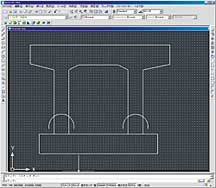 |
| ▲画像で作成したスライド |
▲AutoCADなどで作図。円弧系の矢印なども、円弧を作図しておく。外形は「閉じたポリライン」で作図するのがポイント
|
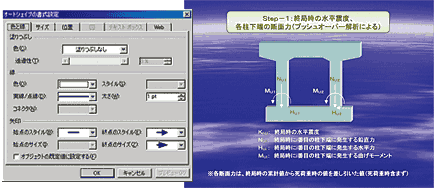 |
▲線の太さ、矢印形状などは、PowerPointで編集
3-Dの設定を行うことにより立体的なイメージも作成可能。 |
|
※社名、製品名は一般に各社の登録商標または商標です。
|
|
(Up&Coming '05 盛夏の号掲載) |
 |
|







>> 製品総合カタログ

>> プレミアム会員サービス
>> ファイナンシャルサポート
|








